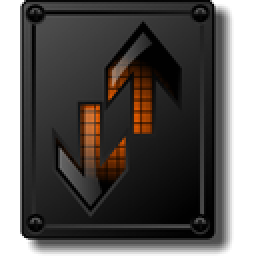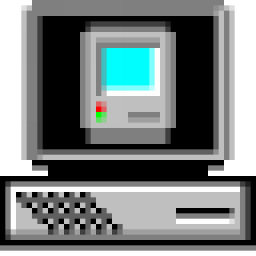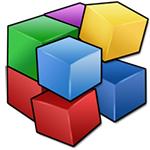大白菜uefi版u盘启动盘制作工具
版本:v6.0 最新版大小:1.21G
类别:磁盘工具系统:WinAll
分类
应用分类网游分类单机分类

版本:v6.0 最新版大小:1.21G
类别:磁盘工具系统:WinAll
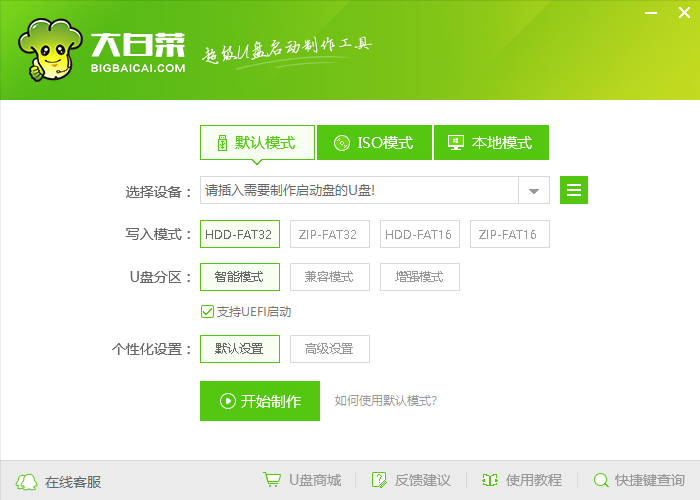
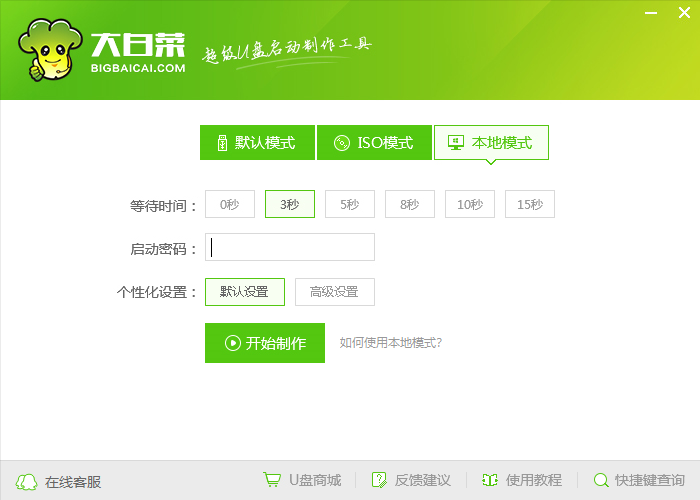
大白菜uefi版u盘启动盘制作工具是老牌u盘启动盘品牌之一,拥有比较高的知名度,制作工具绿色安全无捆绑,使用完全免费,用户能够很轻易地上手搞定!
本版本已经实现了全面的优化和升级,在软件主题界面和功能方面都进行了完善,以满足用户们的更高需求,上万用户的一致选择!
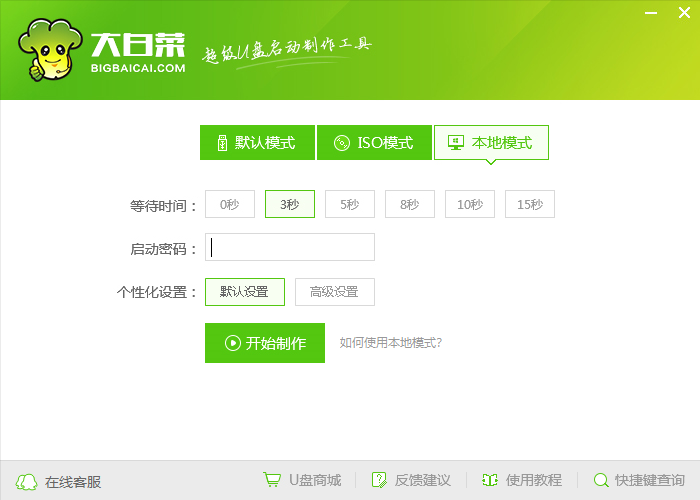
u盘保护 病毒无踪
u盘是病毒传播的主要途径之一!采用写入保护技术,彻底阻断病毒,最大程度保护u盘,免受病毒侵袭!
一键安装 多快好省
全程一键安装,无需任何技术基础,电脑菜鸟一学即会!几乎支持所有u盘,读写速度快、制作时间短、彻底抛弃光驱!
我的系统 想换就换
解决自制引导光盘和光驱无法方便更换系统的问题,实现了自由更换系统,做到我的系统,想换就换!
一盘两用 方便无忧
一盘两用,平时储存资料,当系统出现问题时可作为启动盘修复或重装系统,且携带方便,可随时帮您维护电脑系统!
1、点击打开下载并且安装好的大白菜uefi版u盘制作工具。
2、切换到“iso模式”然后点击iso模式下的第一步“生成iso镜像文件”进入下一步操作。
3、等待iso镜像文件生成完成之后,点击第二步“制作iso启动u盘”进入下一步操作。
4、在弹出的写入硬盘映像窗口中,保持窗口内设置参数不变的情况下,直接点击下方“写入”按钮即可,
5、在弹出的提示窗口中,点击“是(y)”进入下一步操作。
6、耐心等待镜像的写入过程即可。
7、完成写入之后软件会自动弹出一个信息提示,点击“是(y)”进入电脑模拟器。
8、电脑模拟器可以成功启动即大白菜u盘启动盘制作成功,按ctrl+alt释放鼠标,点击关闭窗口即可。
两者都能够兼容旧电脑,装机版无法支持uefi启动,能够适用于windows平板,而uefi版能够支持uefi启动,不适用于windows平板。
solid state doctor官方版本磁盘工具8Mv3.1.0.8 便携版
详情atto disk benchmark 中文版磁盘工具363KBv4.0.0 免安装版
详情filesearchy pro磁盘工具7.7Mv1.43 官方版
详情diskboss ultimate汉化版磁盘工具8M便携版
详情hard disk sentinel免安装版磁盘工具24.8M官方版
详情skyiar官方版磁盘工具21.6Mv2.75 中文版
详情超级硬盘安装器(ISO镜像安装器)磁盘工具2.1Mv3.0 绿色版
详情软媒u盘启动盘制作工具磁盘工具1.7Mv1.5.8 正式版
详情芯邦cbm2099e量产工具2022(chipsbank umptool)磁盘工具4.1Mv7000 免费版
详情ai recovery万能u盘修复工具磁盘工具642KBv3.0 绿色免费版
详情usbmon4.0软件(u盘解除写保护工具)磁盘工具150KB免费绿色版
详情udisk copy sir电脑版(u盘自动复制工具)磁盘工具471KB
详情u深度u盘启动盘制作工具uefi版磁盘工具1010Mv2024.08.12 官方最新版
详情windirstat汉化版磁盘工具631KBv1.1.2 免费版
详情优启通vip网络版(EasyU)磁盘工具3Gv3.7.2024.0918 无广告纯净版
详情诺顿磁盘医生(nortondiskdoctor)磁盘工具1.6M官方版
详情ssdlife pro 免安装版(固态硬盘检测工具)磁盘工具2.0Mv2.5.82 绿色版
详情unetbootin软件磁盘工具4.6Mv7.00 官方版
详情TransMac最新版磁盘工具2.0Mv14.5 免费版
详情hp优盘格式化工具hpusbfw磁盘工具40KBv2.2.3 官方汉化版
详情点击查看更多
芯邦cbm2099e量产工具2022(chipsbank umptool)磁盘工具4.1Mv7000 免费版
详情sandisk32g量产工具(闪迪U盘量产工具)磁盘工具2.4Mv1.4.0.2 绿色版
详情skyiar官方版磁盘工具21.6Mv2.75 中文版
详情UsbViewer最新版磁盘工具982KBv3.3 免费深度清除版
详情rufus启动盘制作工具磁盘工具1.3Mv3.20 官方版
详情partitionmagic 8.0中文版磁盘工具12.1M简装版
详情u盘魔术师v6全能版(usmv6)磁盘工具7.53Gv6.0.2021.0612 官方正式版
详情solid state doctor官方版本磁盘工具8Mv3.1.0.8 便携版
详情小马win8pe工具箱磁盘工具113.3Mv1.0 正式版
详情diskgenius绿色便携版磁盘工具36.5M最新简体中文版
详情电脑店u盘格式化工具磁盘工具3.2Mv7.5.2208 绿色完美版
详情WinHex汉化破解版磁盘工具2.3Mv20.4 绿色免费版
详情ghost32中文版磁盘工具1.5Mv12.0.0.7031 官方版
详情defraggler汉化版磁盘工具5.7Mv2.22 绿色版
详情u盘魔术师v5全功能官方版(usmv5)磁盘工具4.40G正式版
详情acronis disk director免安装版磁盘工具304Mv12.5 汉化版
详情通用pe工具箱硬盘安装版磁盘工具494.0Mv6.0 纯净版
详情通用pe工具箱5.0官方正式版磁盘工具494.0M维护版
详情atto disk benchmark 中文版磁盘工具363KBv4.0.0 免安装版
详情filesearchy pro磁盘工具7.7Mv1.43 官方版
详情点击查看更多
solid state doctor官方版本磁盘工具8Mv3.1.0.8 便携版
详情xinorbis电脑版磁盘工具25Mv8.1.12 便携版
详情rufus启动盘制作工具磁盘工具1.3Mv3.20 官方版
详情ismyhdok 免安装版磁盘工具216KBv2.0.1.0 汉化版
详情bestcrypt volume encryption官方版磁盘工具7.1M便携版
详情sandisk ssd dashboard pc版磁盘工具849KBv3.1.2.5官方版
详情硬盘整数分区计算器在线工具磁盘工具240KB修正版
详情老毛桃win10peu盘制作工具磁盘工具810M官方版
详情rufus win10启动盘(u盘启动盘制作工具)磁盘工具1.3Mv3.11 最新版
详情老毛桃u盘启动盘制作工具win7磁盘工具822Mv9.5_2009 官方版
详情通用pe工具箱xp内核版磁盘工具494.0M官方正式版
详情极速peu盘启动盘制作工具磁盘工具696Mv8.1 最新版
详情diskgenius绿色便携版磁盘工具36.5M最新简体中文版
详情电脑店u盘格式化工具磁盘工具3.2Mv7.5.2208 绿色完美版
详情hard disk sentinel免安装版磁盘工具24.8M官方版
详情hd tune pro硬盘检测工具中文版磁盘工具501KBv5.75 绿色特别版
详情优启通u盘启动盘制作工具磁盘工具754.4Mv3.7.2022.0106 正式版
详情ghost32中文版磁盘工具1.5Mv12.0.0.7031 官方版
详情defraggler汉化版磁盘工具5.7Mv2.22 绿色版
详情u启动u盘启动盘制作工具uefi版磁盘工具765.3Mv7.0 官方版
详情点击查看更多